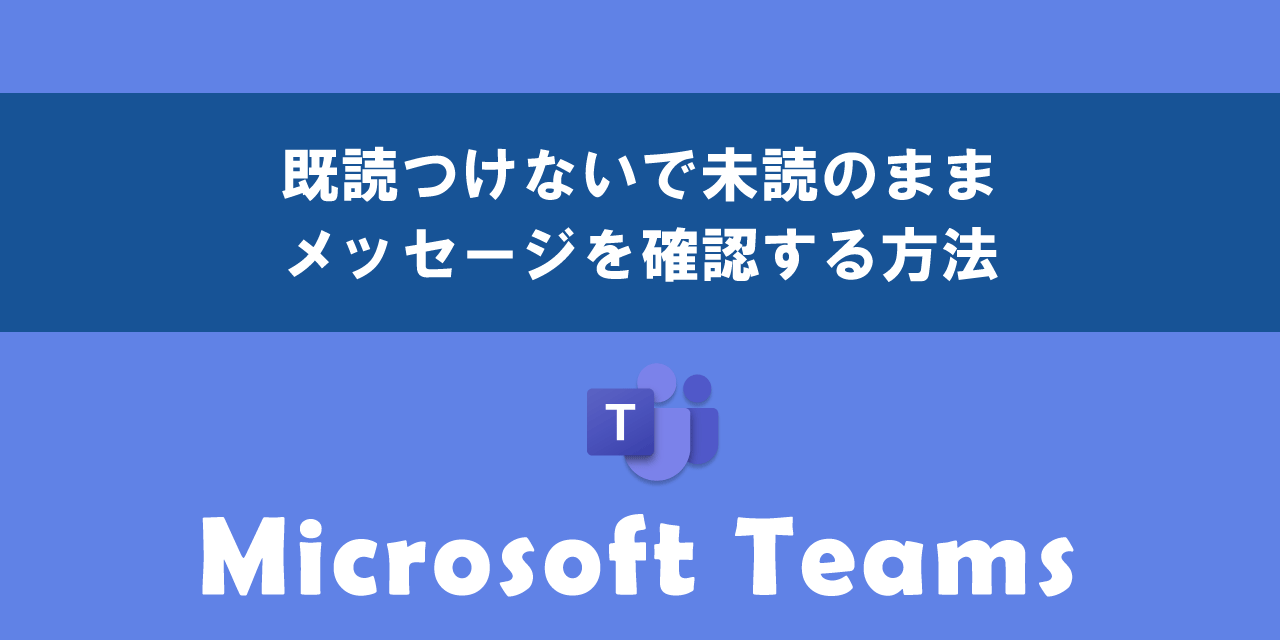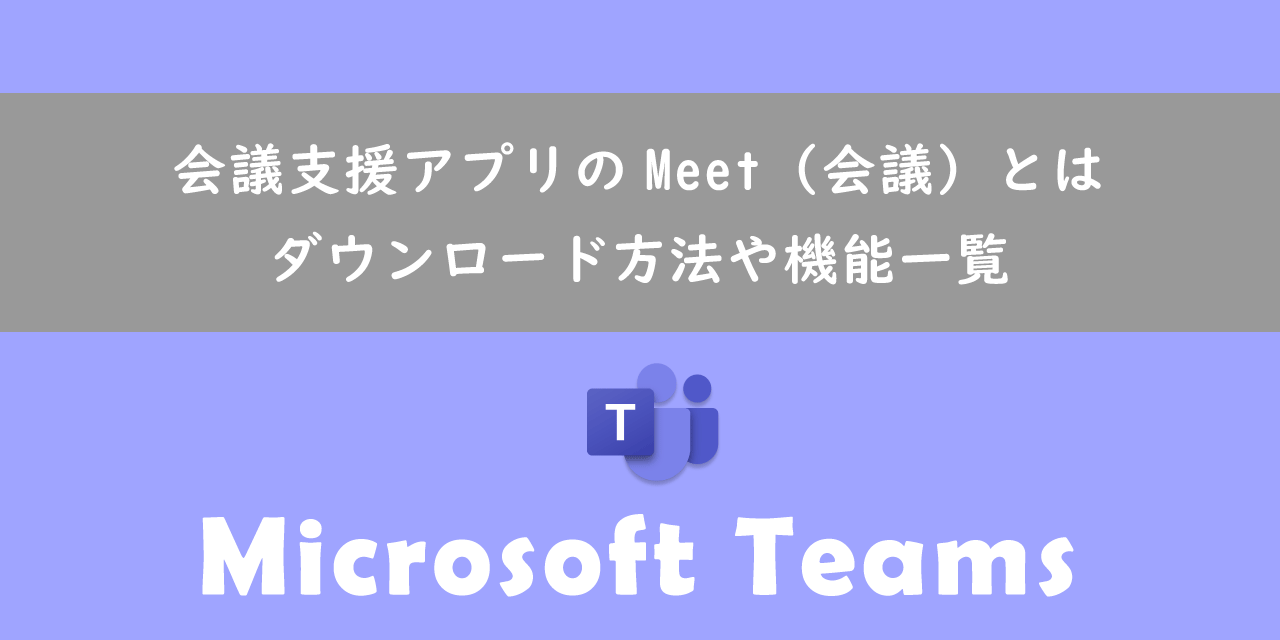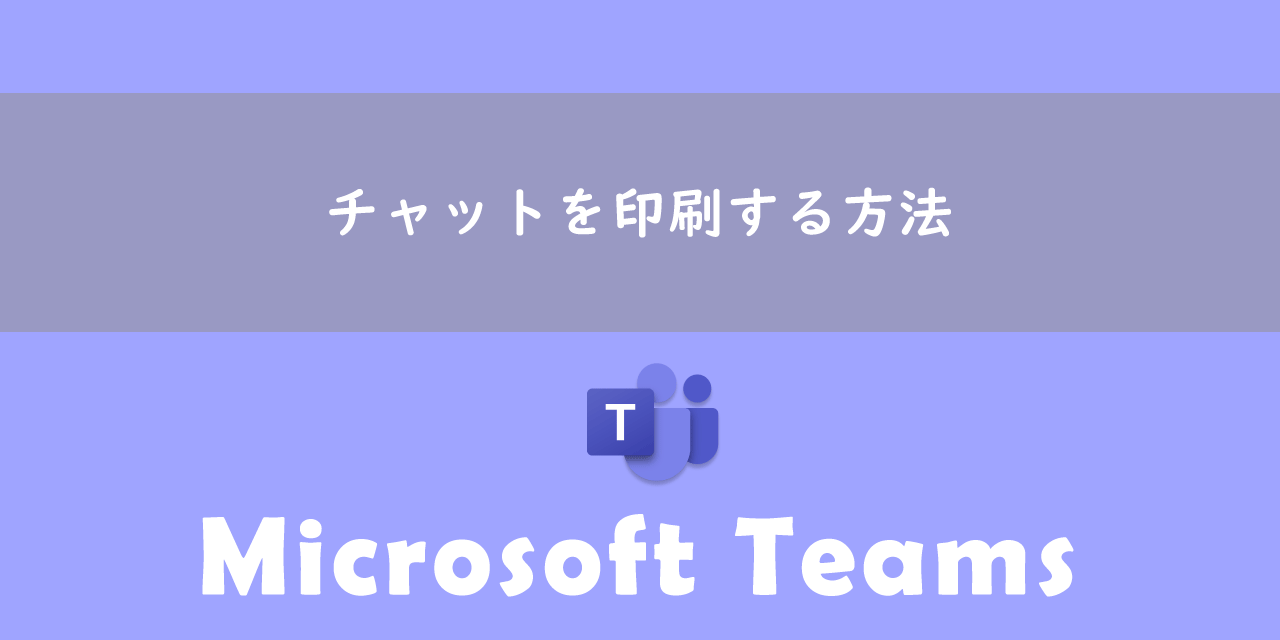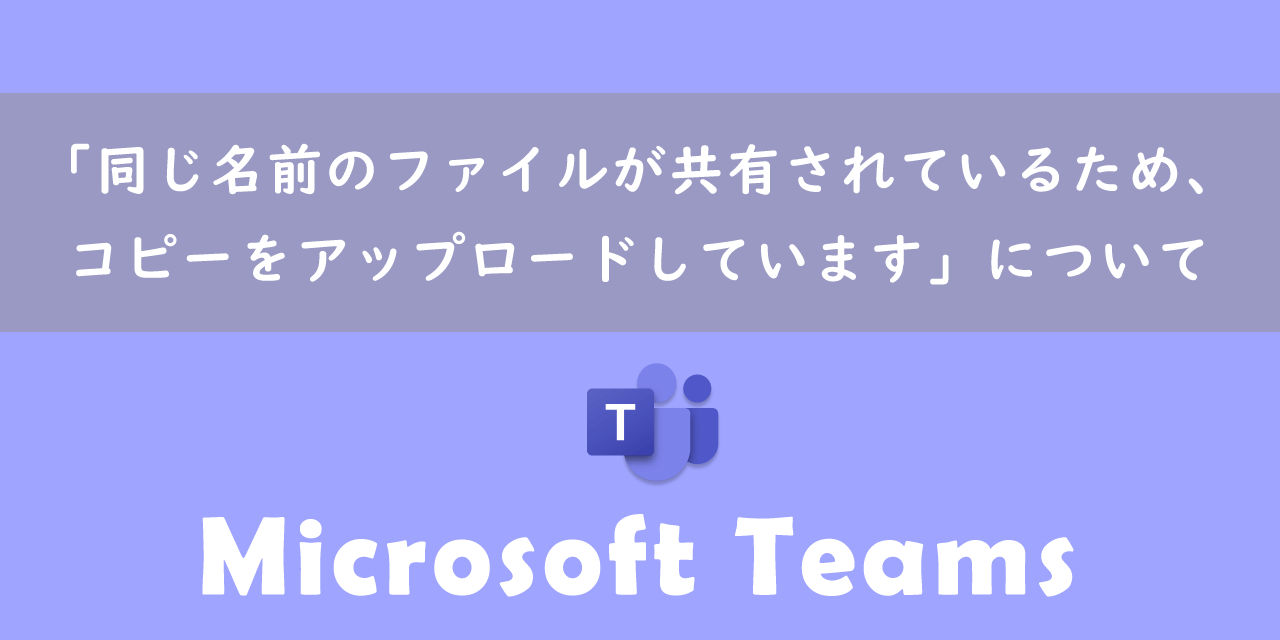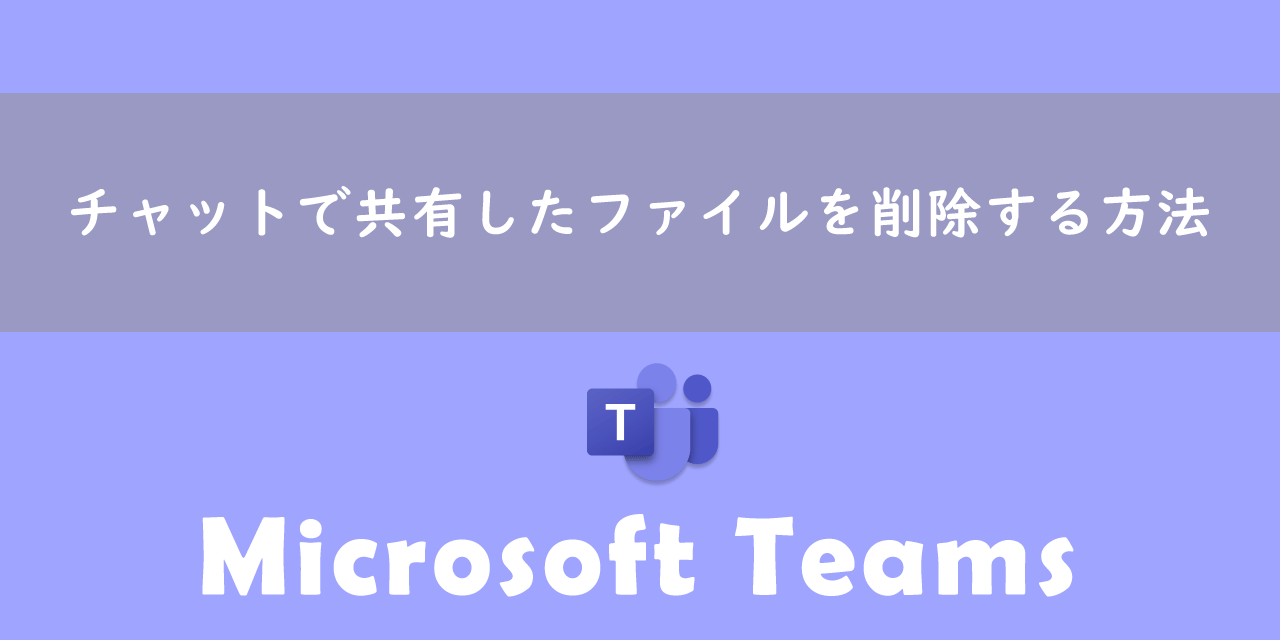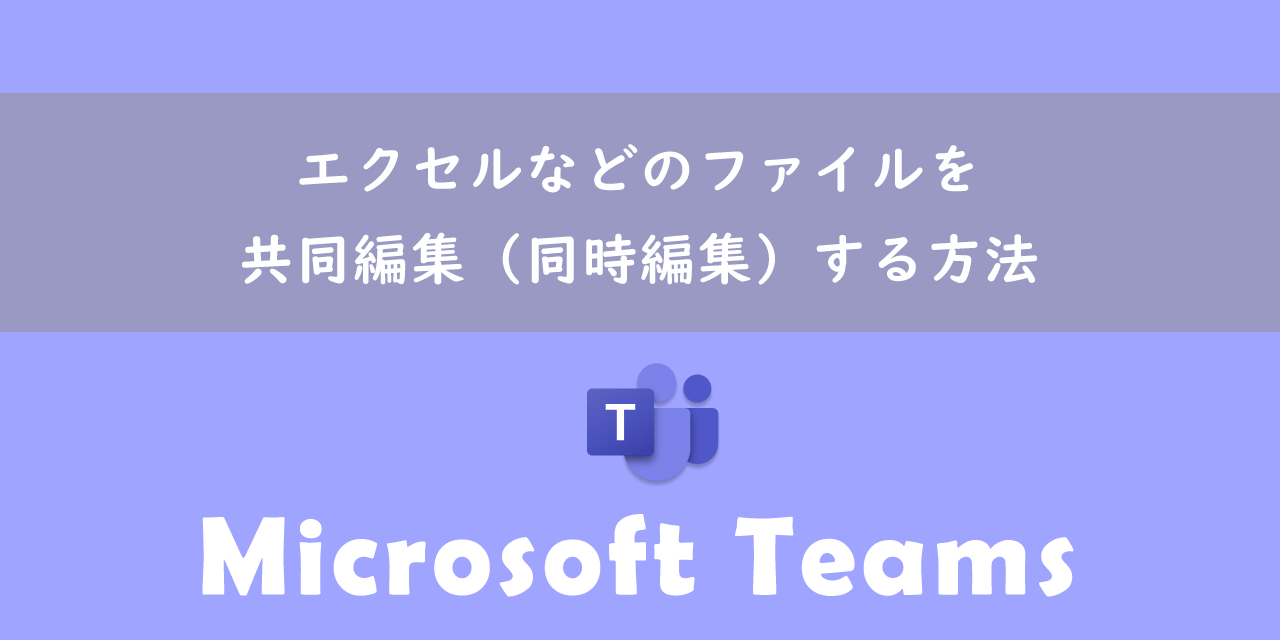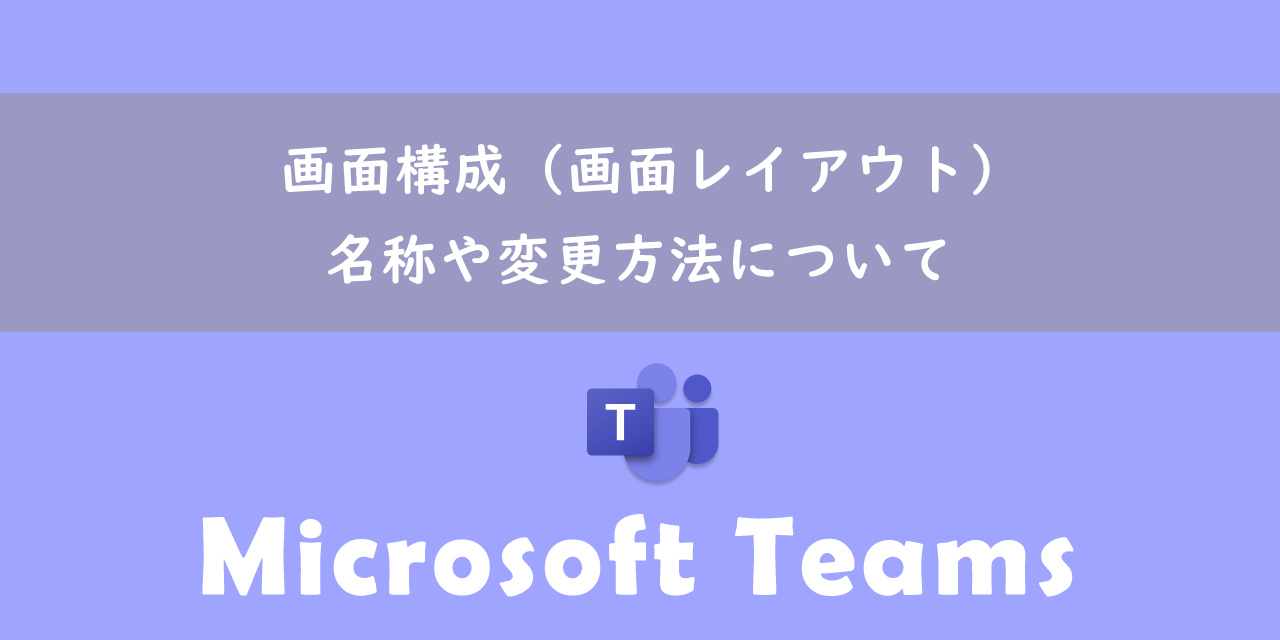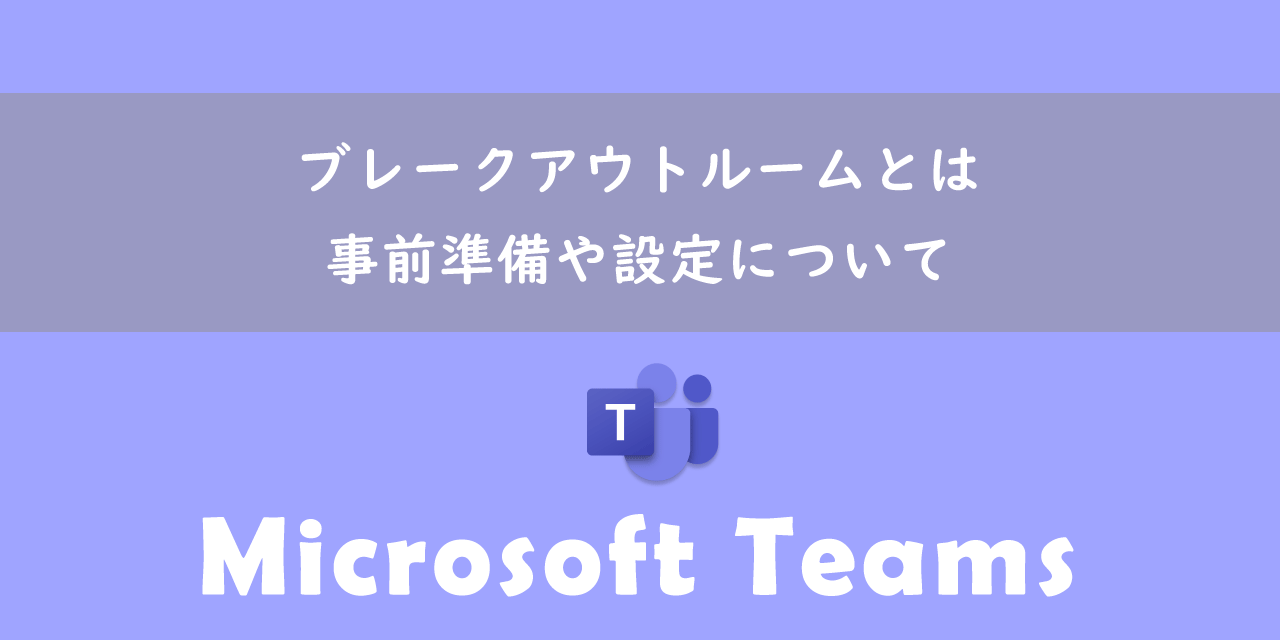【Teams】ユーザーが連絡可能になったら通知する設定方法
 /
/ 

本記事ではMicrosoftのTeamsにおける、相手が連絡可能になったら通知する設定方法について詳しく解説していきます。
Teamsではステータスで相手の現在の状態がわかるようになっています。相手のステータスがオフラインや取り込み中だった場合、チャットや電話をかけるのを一旦やめますよね。
このような場面でTeamsに備わっている「連絡可能になったら通知する」機能を利用することで、相手が連絡可能になったタイミングですぐにチャットや電話をすることができます。
本記事を通して、ユーザーが連絡可能になったら通知する設定方法について理解を深めてください。
またここではMicrosoft 365による最新のTeamsを使用しています。
Microsoft 365とはMicrosoft社が提供しているOfficeアプリケーション(Outlook、Word、Excel、PowerPointなど)やサービスを利用できるサブスクリプション(月額課金制)のクラウドサービスです

Microsoft 365とは:どのようなサービスかわかりやすく解説
Teams:連絡可能になったら通知するとは
Teamsでチャットや電話で連絡を取る際に、まず相手の現在のステータスを確認すると思います。
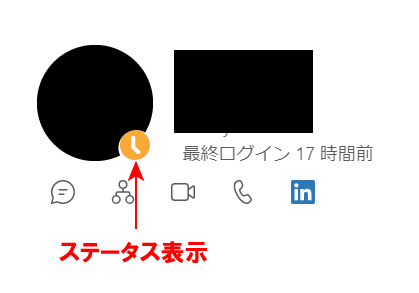
ステータスとはプロフィールアイコンの右下に表示されているユーザーの現在の状態を表している表示のことです。ステータスには様々な種類が用意されており、ユーザーの現在の状態や状況によって自動的に変化します。
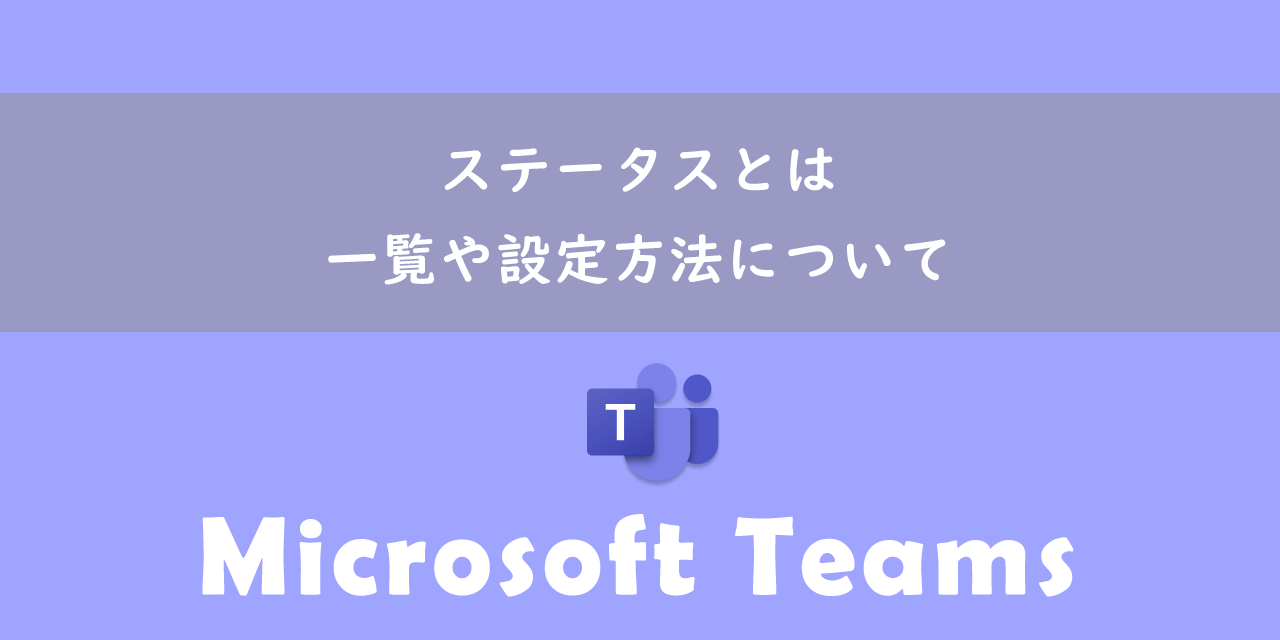
【Teams】ステータスとは:一覧や設定方法について
ステータスには「取り込み中」や「退席中」「オフライン」など様々な種類があり、現在のステータスによって相手に連絡を取るかどうか決めますよね。
多くの人は相手のステータスが「連絡可能」であれば、チャットや電話が可能なタイミングだと考えるはずです。Teamsには相手が連絡可能になったら通知してくれる機能が備わっています。
対象のユーザーに対してこの機能を有効にしておくと、相手が「連絡可能」の状態に変わると次図のようにポップアップで「〇〇は現在連絡可能です」と通知が表示されます。
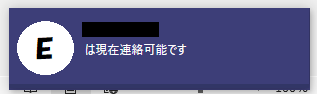
例えば連絡したい相手が上司だと、ほとんどの時間が「会議中」や「通話中」であったりします。ほんの短い「連絡可能」の時間を見逃さすに上司に連絡が取れるようにするために、この「連絡可能になったら通知する」機能が活躍します。
「連絡可能になったら通知する」の設定方法
相手が連絡可能になったら通知する機能を設定する方法は2つあります。
- チャットから有効にする
- 設定から有効にする
それぞれの方法について次項より解説していきます。
チャットから有効にする
チャット画面から対象ユーザーの「連絡可能になったら通知する」を有効にする方法は以下の通りです。
- 対象ユーザーとのチャット上にマウスカーソルをのせる
- 右クリックまたは三点リーダーをクリックする
- 表示されたメニューから「連絡可能になったら通知する」をクリックする
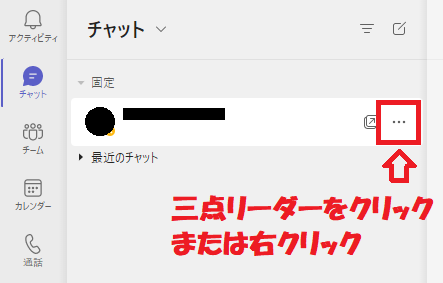
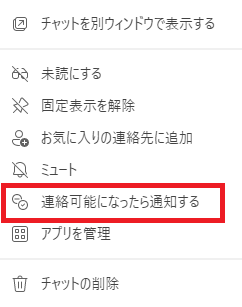
上記の操作により対象ユーザーの「連絡可能になったら通知する」が有効になります。
設定から有効にする
Teamsの設定から対象ユーザーの「連絡可能になったら通知する」を有効にする方法は以下の通りです。
- Teamsの画面右上にあるプロフィールアイコンの左側にある三点リーダー「…」をクリックする
- 表示されたメニューから「設定」をクリックする
- 表示された設定画面の左ペインから「通知」を選択し、右ペインのユーザーから「編集」をクリックする
- 表示された状態通知を管理画面から追加したいユーザーを検索して追加する
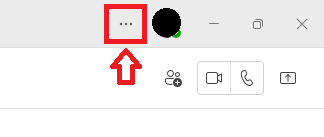
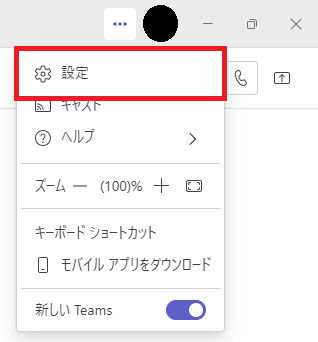
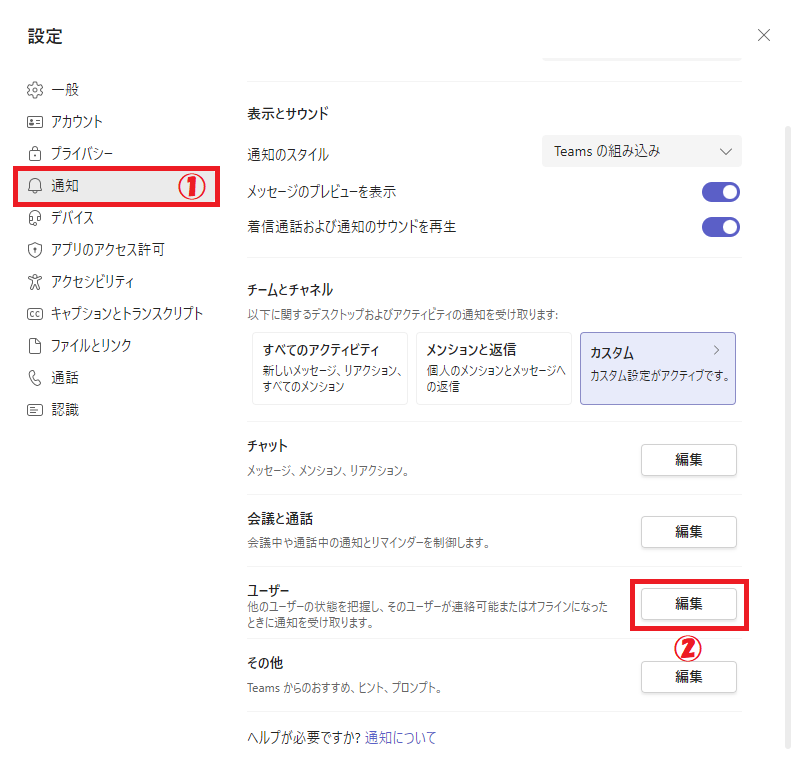
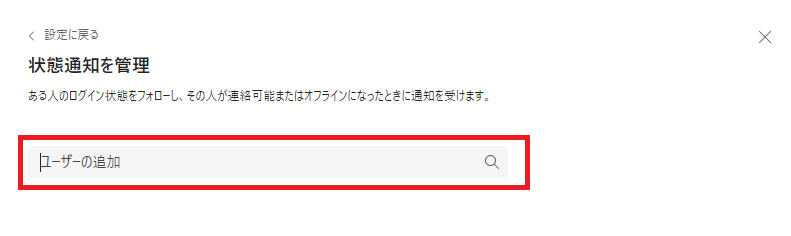
上記の操作で対象ユーザーを「連絡可能になったら通知する」に追加できます。
上記の操作で表示される「状態通知を管理」画面から通知を有効にしているユーザーの一覧を確認することができます
「連絡可能になったら通知する」をオフにする方法
有効にした「連絡可能になったら通知する」をオフにしたい場合、最も簡単な方法としては対象ユーザーを右クリックし、表示されたメニューから「通知をオフにする」を選択する方法です。
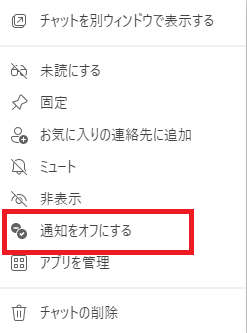
通知を有効にしているユーザーが多い場合は、「状態通知を管理」画面を開き、表示されているユーザー一覧からオフにしたいユーザーの「オフにする」をクリックします。
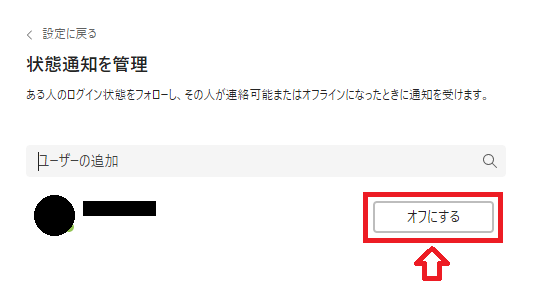
新しいTeamsでの「連絡可能になったら通知する」
2023年11月現在では新しいTeamsで「連絡可能になったら通知する」機能が利用できません。
チャットのメニューや設定から「連絡可能になったら通知する」を有効にする項目がなくなっています。そのためこの機能を利用したい場合は、古いTeamsを利用するしか方法はありません。
今後のバージョンアップにより新しいTeamsでも利用できるようになることを期待しましょう。
まとめ
本記事「【Teams】ユーザーが連絡可能になったら通知する設定方法」はいかがでしたか。
仕事でTeamsを利用している方にはとても役立つ機能の一つだと思います。ぜひ利用してみてください。
Teamsには他にも仕事に役立つ機能が豊富に備わっています。以下Teamsのまとめ記事では仕事に役立つ機能を紹介しています。ぜひご覧いただき、ご自身の仕事に役立つ機能を見つけてください。

【Teams】機能一覧:仕事で活躍する便利な機能をまとめて紹介

 関連記事
関連記事